Kurz:Dieser schnelle Trick zeigt Ihnen, wie Sie unter Linux Geräte finden, die mit Ihrem lokalen Netzwerk verbunden sind.
Drahtlose Netzwerke waren schon immer ein begehrtes Ziel für Möchtegern-Hacker. Drahtlose Netzwerke sind auch anfälliger für Hackerangriffe als kabelgebundene.
Vergessen Sie das Hacken, haben Sie sich jemals gefragt, ob jemand Ihr hart bezahltes WLAN-Netzwerk aussaugen könnte? Vielleicht ein Nachbar, der sich einmal mit Ihrem Netzwerk verbunden hat und es jetzt als sein eigenes nutzt?
Es wäre schön zu überprüfen, welche Geräte sich in Ihrem Netzwerk befinden. Auf diese Weise können Sie auch sehen, ob sich einige unerwünschte Geräte in Ihrem Netzwerk befinden.
Am Ende denken Sie vielleicht:„Wie finde ich heraus, welche Geräte mit meinem Netzwerk verbunden sind?“
Wie das geht, zeige ich dir in diesem kurzen Tutorial. Dies ist nicht nur aus Sicherheitsgründen eine gute Idee, sondern auch eine gute kleine Übung, wenn Sie Interesse am Netzwerken haben.
Wir werden sowohl die Befehlszeile als auch die GUI verwenden, um herauszufinden, welche Geräte mit Ihrem lokalen Netzwerk unter Linux verbunden sind. Der Prozess ist sehr einfach und auch für Anfänger leicht zu bedienen.
Bevor Sie so etwas sehen, lassen Sie mich Ihnen sagen, dass Ihr Router auch in der Lage sein sollte, alle angeschlossenen Geräte anzuzeigen. Überprüfen Sie Ihre Gateway-IP-Adresse und geben Sie sie dann in einen Browser ein. Dies ist normalerweise die Browseroberfläche Ihres Routers. Geben Sie den Benutzernamen und das Passwort ein und Sie können alle Details und Geräte sehen, die mit dem Router verbunden sind.
Wenn Sie sich nicht an das Router-Passwort erinnern oder diesen Weg nicht gehen möchten, können Sie Folgendes tun.
A. Verwenden des Linux-Befehls zum Suchen von Geräten im Netzwerk
Schritt 1:Nmap installieren
nmap ist eines der beliebtesten Netzwerk-Scan-Tools unter Linux. Verwenden Sie den folgenden Befehl, um nmap in Ubuntu-basierten Linux-Distributionen zu installieren:
sudo apt-get install nmap
Sie können es auch problemlos in anderen Linux-Distributionen installieren. Es sollte sich im offiziellen Software-Repository befinden.
Schritt 2:IP-Bereich des Netzwerks abrufen
Jetzt müssen wir den IP-Adressbereich des Netzwerks kennen. Verwenden Sie die ifconfig Befehl, um die IP-Adresse in Linux zu finden. Suchen Sie nach wlan0 wenn Sie WLAN oder eth0 verwenden wenn Sie Ethernet verwenden.
[email protected]:~$ ifconfig
wlan0 Link encap:Ethernet HWaddr 70:f1:a1:c2:f2:e9
Netzadr:192.168.1.91 Bcast:192.168.1.255 Maske:255.255.255.0
inet6 Adresse:fe80::73f1:a1ef:fec2:f2e8/64 Bereich:Link
UP BROADCAST RUNNING MULTICAST MTU:1500 Metrisch:1
RX-Pakete:2135051 Fehler:0 gelöscht:0 Überläufe:0 Frame:0
TX-Pakete:2013773 Fehler:0 fallen gelassen:0 Überläufe:0 Träger:0
Kollisionen:0 txqueuelen:1000
RX-Bytes:1434994913 (1,4 GB) TX-Bytes:636207445 (636,2 MB)
Die wichtigen Dinge sind fett hervorgehoben. Wie Sie sehen, ist meine IP 192.168.1.91 und die Subnetzmaske 255.255.255.0, was bedeutet, dass der IP-Adressbereich in meinem Netzwerk von 192.168.1.0 bis 192.168.1.255 variiert.
Sie können auch ip a verwenden Befehl, um Ihre IP-Adresse in Ubuntu und anderen Linux-Distributionen zu erfahren.
Gleichzeitig empfehle ich Ihnen, sich für weitere Informationen über grundlegende Linux-Netzwerkbefehle zu informieren.
Schritt 3:Suchen Sie nach Geräten, die mit Ihrem Netzwerk verbunden sind
Es ist ratsam, Root-Rechte zu verwenden, während Sie das Netzwerk nach genaueren Informationen durchsuchen. Verwenden Sie den nmap-Befehl wie folgt:
[E-Mail-geschützt]:~$ sudo nmap -sn 192.168.1.0/24
Starten von Nmap 5.21 ( http://nmap.org ) am 01.09.2012 21:59 MESZ
Nmap-Scanbericht für neufbox (192.168.1.1)
Host ist aktiv (0,012 s Latenz).
MAC-Adresse:E0:A1:D5:72:5A:5C (unbekannt)
Nmap-Scanbericht für takshak-bambi (192.168.1.91)
Host ist aktiv.
Nmap-Scanbericht für Android-95b23f67te05e1c8 (192.168.1.93)
Host ist aktiv (0,36 s Latenzzeit).
Wie Sie sehen können, sind drei Geräte mit meinem Netzwerk verbunden. Der Router selbst, mein Laptop und mein Galaxy S2.
Wenn Sie sich fragen, warum ich im obigen Befehl 24 verwendet habe, sollten Sie ein wenig über die CIDR-Notation wissen. Dies bedeutet im Grunde, dass das Scannen von 192.168.1.0 bis 192.168.1.255 erfolgt.
B. Mit dem GUI-Tool Geräte finden, die mit dem Netzwerk verbunden sind
Als ich diesen Artikel zum ersten Mal schrieb, gab es kein GUI-Tool für diese Aufgabe. Dann stieß ich auf ein neues Netzwerküberwachungstool, das für elementare Betriebssysteme entwickelt wurde. Ich schlug vor, eine regelmäßige Geräte-Scan-Funktion in dieses Tool aufzunehmen, und der Entwickler stimmte bereitwillig zu.
Jetzt haben wir also ein GUI-Tool, das diese Aufgabe erledigt. Es heißt Nutty (zuletzt aktualisiert im Jahr 2019). Installieren Sie einfach diese App und führen Sie sie aus. Es sucht regelmäßig nach neuen Geräten im Netzwerk und benachrichtigt Sie, wenn es ein neues Gerät gibt.
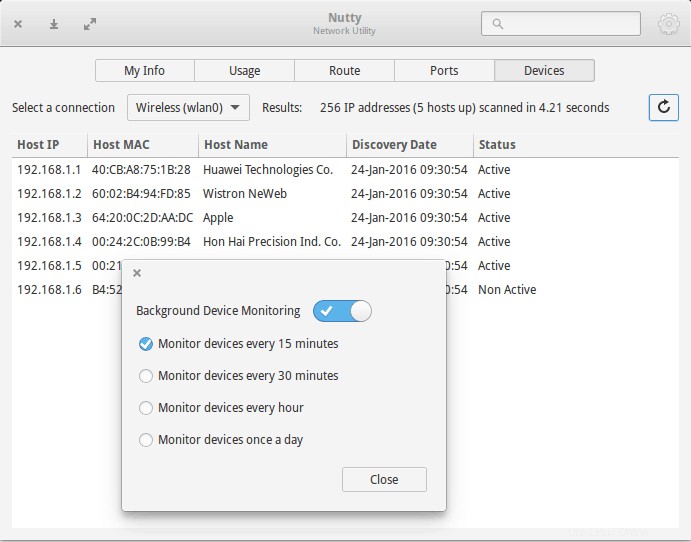
Diese Anwendung ist nur für elementare Betriebssysteme, Ubuntu und hoffentlich andere Ubuntu-basierte Linux-Distributionen verfügbar. Eine Installationsanleitung finden Sie in diesem ausführlichen Artikel auf Nutty.
Oh, Sie können sich auch bei Ihrem Router anmelden und die mit Ihren Geräten verbundenen Geräte sehen. Ich zeige Ihnen, wie Sie am besten Geräte finden, die mit Ihrem Netzwerk verbunden sind.